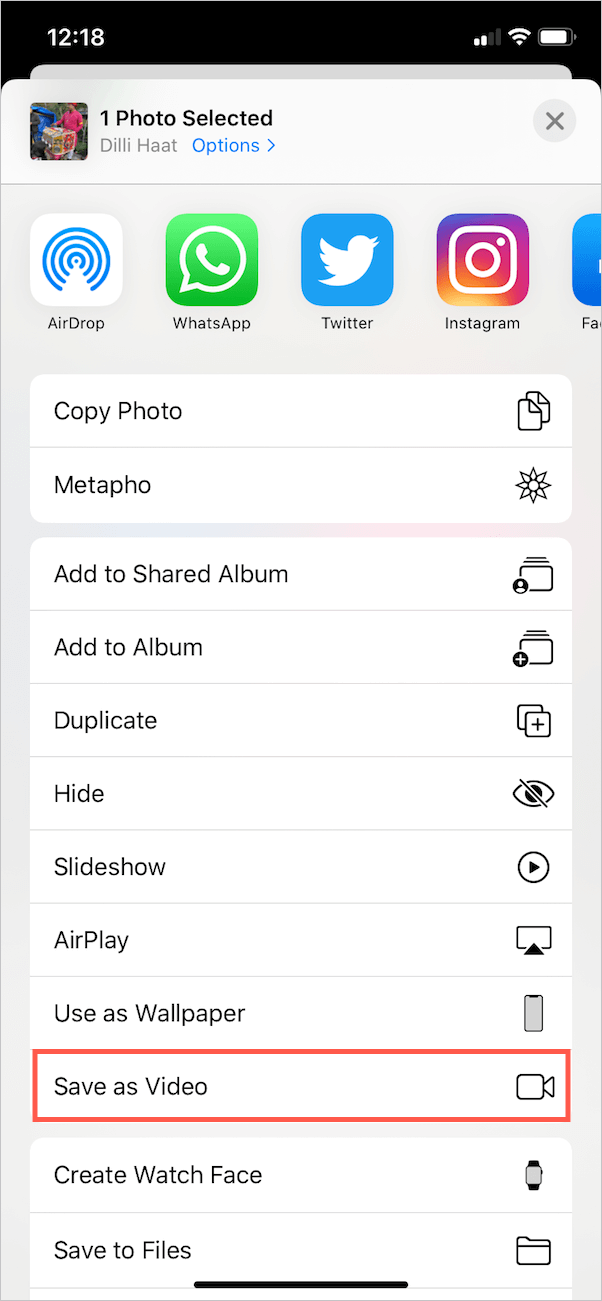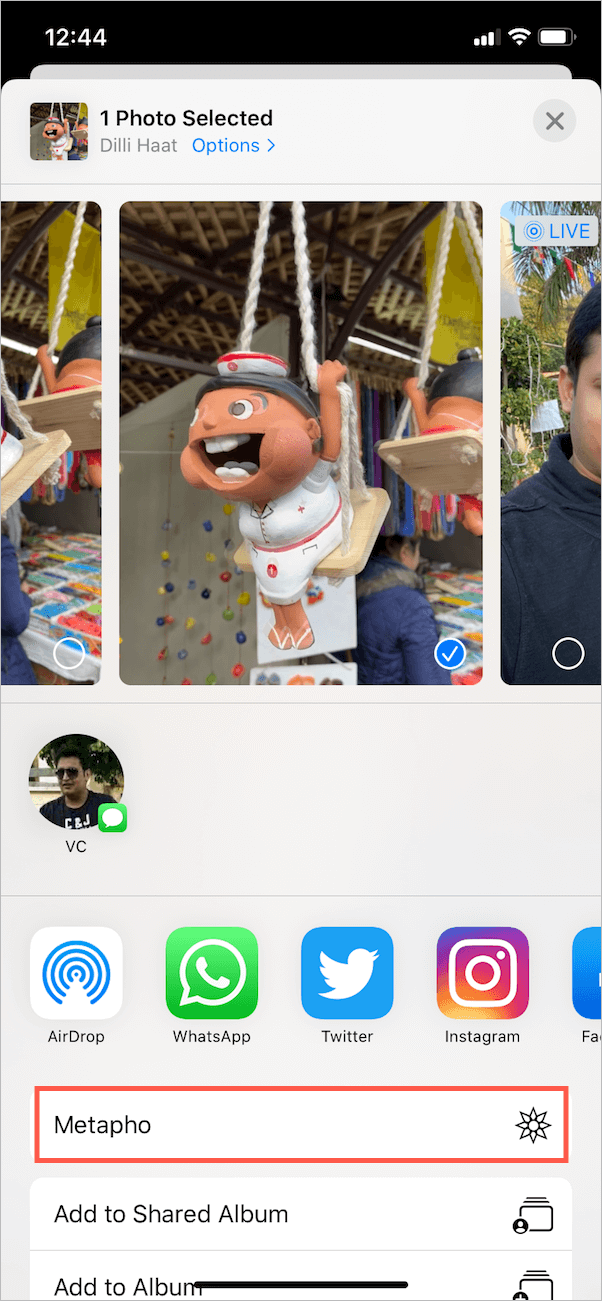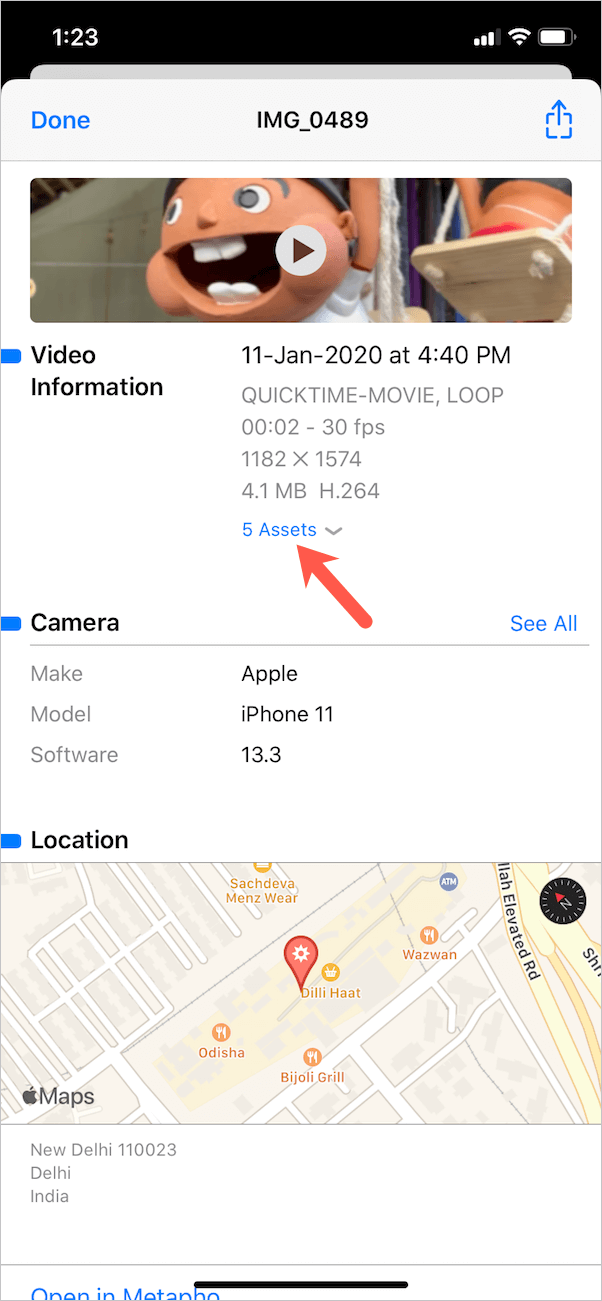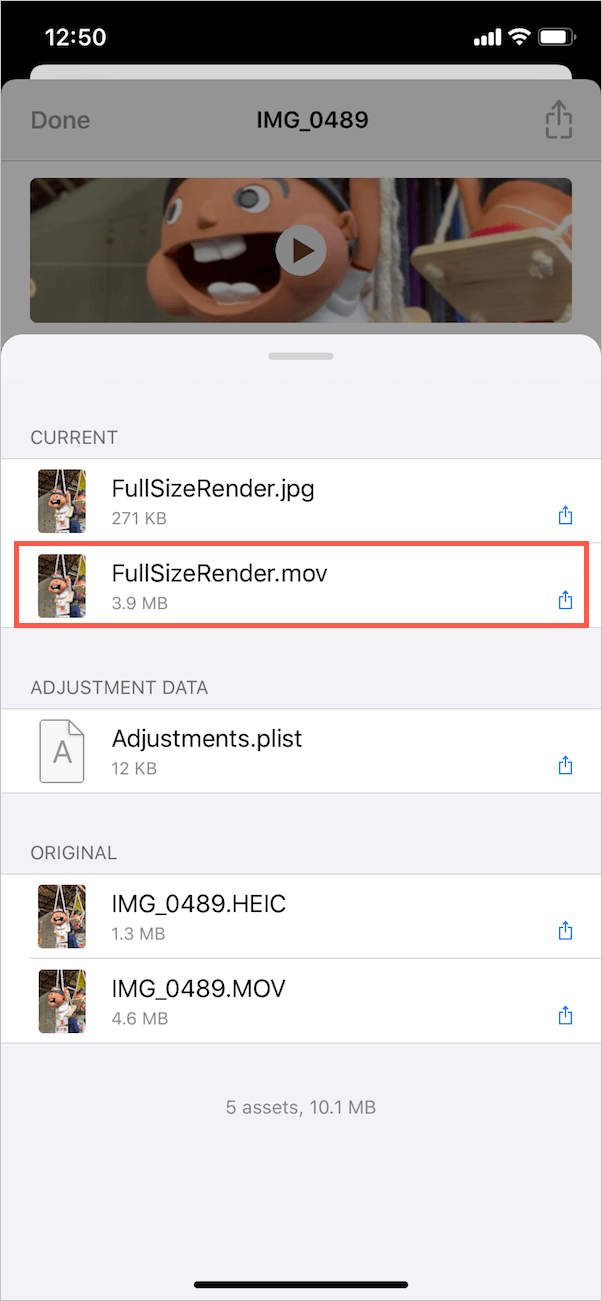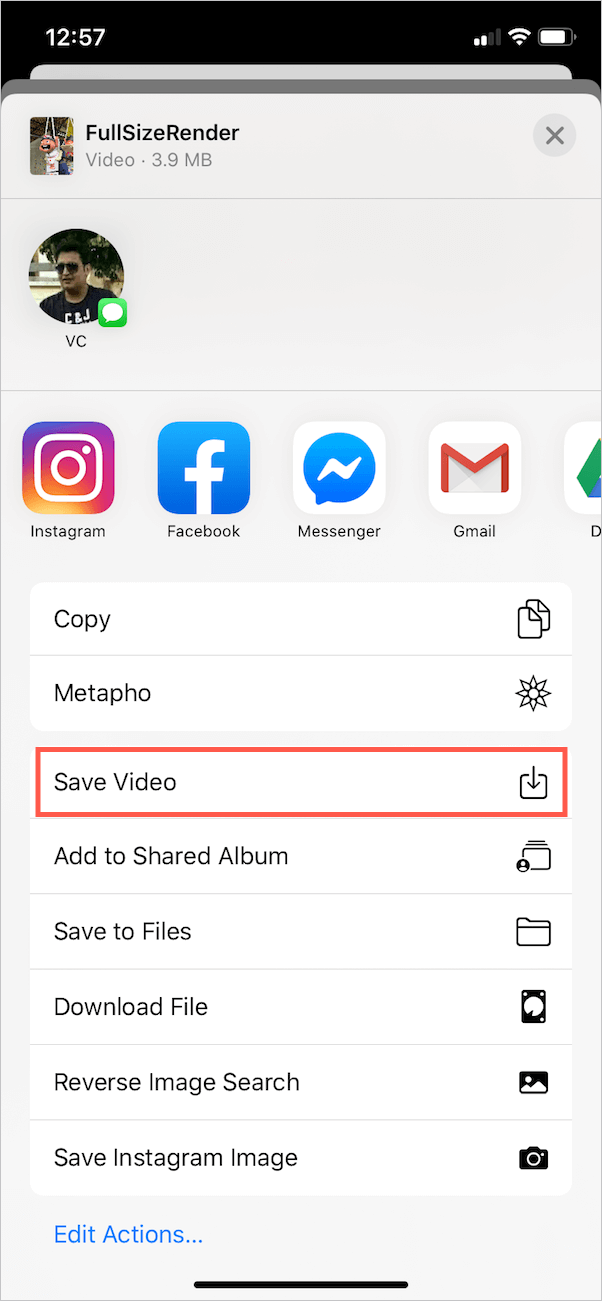Binibigyang-buhay ng mga L ive Photos sa iPhone ang iyong mga di malilimutang sandali sa pamamagitan ng pagkuha ng 3 segundong maikling video sa halip na isang still image. Ang Live na Larawan ay isang feature ng camera na kumukuha ng parehong paggalaw at tunog upang panatilihing buhay ang sandali. Maaari kang kumuha ng Live Photos sa iPhone 6s at mas bago.
Ang tanging downside ay ang mga hindi gumagamit ng iPhone ay hindi maaaring tingnan ang mga ito. Iyon ay dahil ang isang Live na Larawan ay ipinadala bilang isang still image kapag ibinahagi mo ito sa pamamagitan ng email o sa social media. Ang WhatsApp para sa iPhone ay isang pagbubukod bagaman dahil pinapayagan ka nitong magpadala ng Mga Live na Larawan bilang GIF o isang video. Gayunpaman, hindi ito posible sa mga platform tulad ng Facebook, Messenger, Twitter (ginagawa itong GIF) at Instagram.
Gayunpaman, maginhawa mong maibabahagi ang Mga Live na Larawan sa Facebook Messenger sa pamamagitan ng pag-convert sa mga ito sa isang video. Mayroong dalawang paraan para gawin ang gawaing ito at tatalakayin natin ang dalawa sa ibaba.
Pangangailangan: iPhone o iPad na tumatakbo sa iOS 13.
Pagbabahagi ng Mga Live na Larawan sa Messenger
Paraan 1 – Paggamit ng Mga Larawan
Sa pagpapakilala ng iOS 13, nagdagdag ang Apple ng bagong opsyong “Save as Video” sa Photos app. Ang madaling gamiting feature na ito ay nagbibigay-daan sa mga user na mag-convert ng Live Photo sa isang video sa isang click lang at nang hindi gumagamit ng third-party na app. Pinapanatili din ng video ang audio.
- Magbukas ng Live na Larawan sa Photos app. Tip: Pumunta sa Mga Album > Mga Live na Larawan (sa ilalim ng Mga Uri ng Media) upang madaling mahanap ang lahat ng ito.
- I-tap ang button na "Ibahagi" sa kaliwang ibaba.

- Mag-scroll pababa at i-tap ang “I-save bilang Video” sa Share sheet.
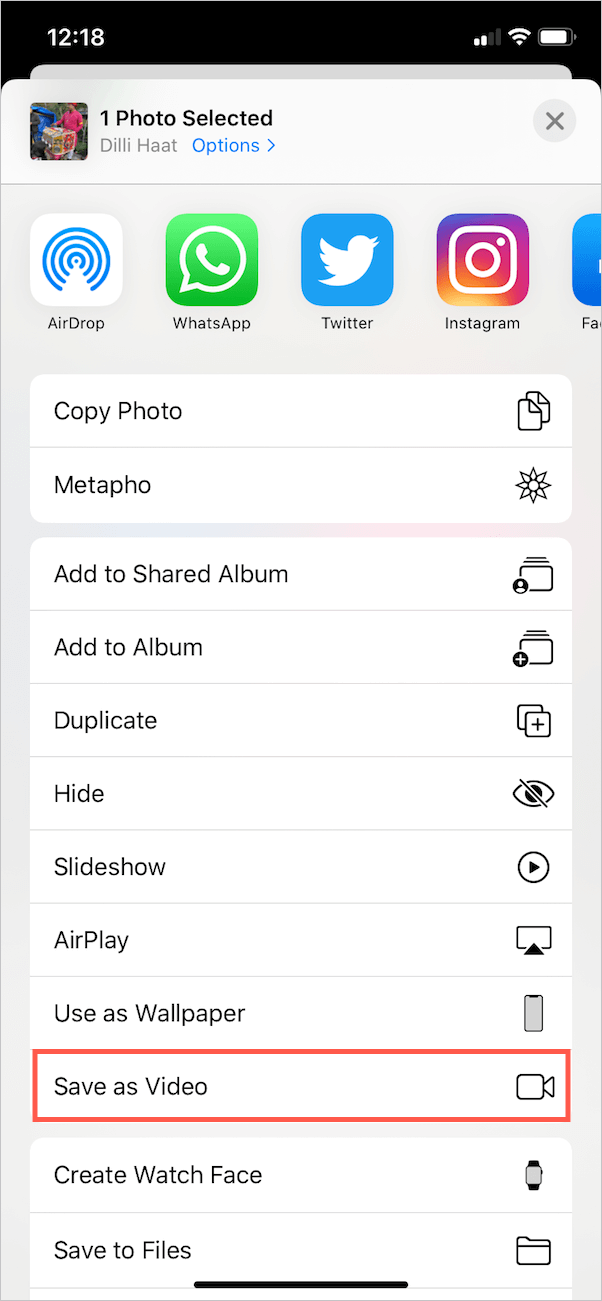
- Lalabas ang na-convert na video sa album na Mga Kamakailan at Mga Video.
- Buksan ang video, i-tap ang Ibahagi at piliin ang Messenger mula sa listahan ng mga app. Bilang kahalili, maaari mong ipadala ang video sa sinuman mula sa loob ng Messenger app.
TANDAAN – Walang tunog ang mga Live na Larawan na may mga effect tulad ng Loop at Bounce at samakatuwid ay walang audio ang kanilang video maliban kung aalisin mo ang mga effect. Bukod dito, hindi makikita ang opsyon na I-save bilang Video para sa Live Photos na na-edit gamit ang mga nakakatuwang effect na ito.
Paraan 2 – Paggamit ng Metapho
Gamitin ang paraang ito kung gusto mong ibahagi ang Live Photos na may mga effect. Para dito, kailangan mong i-install ang Metapho, isang mahusay at libreng app upang suriin ang mga katangian ng larawan sa iPhone. Ipinapakita rin ng app ang kasaysayan ng pag-edit ng isang larawan at hinahayaan kang ibahagi ang kinakailangang file nang madali.
- I-install ang Metapho mula sa App Store.
- Pumunta sa Photos app at magbukas ng Live na Larawan.
- I-tap ang Ibahagi at piliin ang Metapho. Pagkatapos ay payagan ang app na i-access ang iyong mga larawan. (Tip: Magdagdag ng Metapho app sa Mga Paborito sa share sheet.)
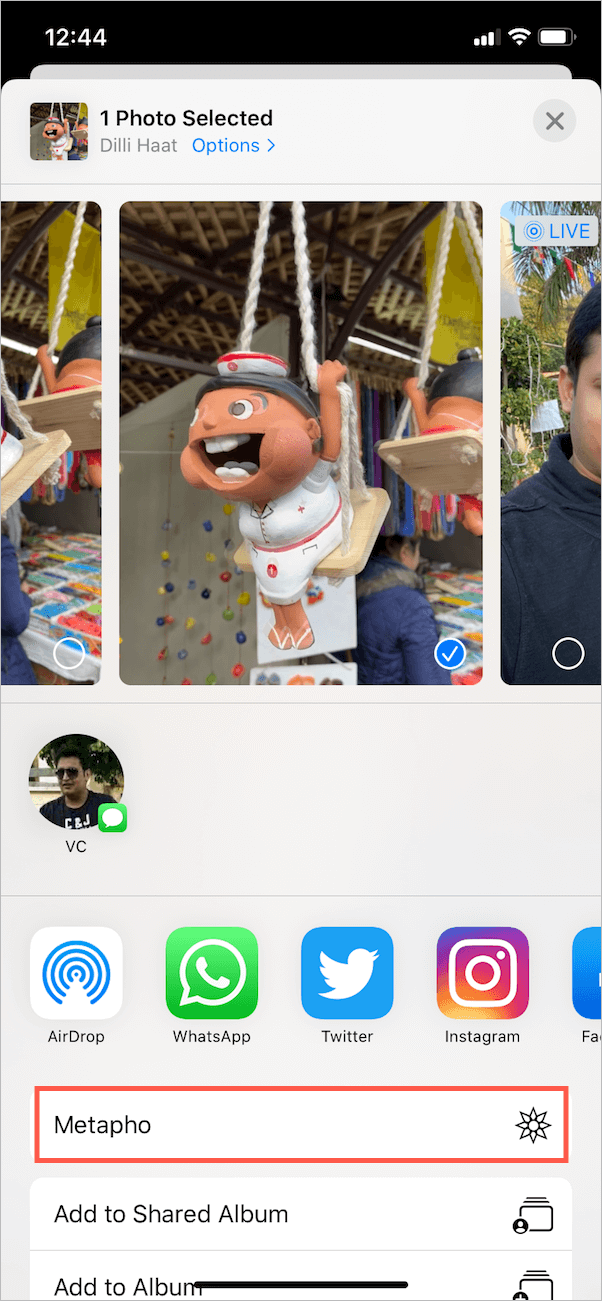
- Ipapakita na ngayon ng Metapho ang EXIF Metadata ng larawan.
- I-tap ang Mga asset sa ilalim ng Impormasyon sa Video. Pinagsasama ng Live Photos ang HEIC at MOV file kung saan ang .HEIC ay isang imahe habang ang .MOV ay isang video.
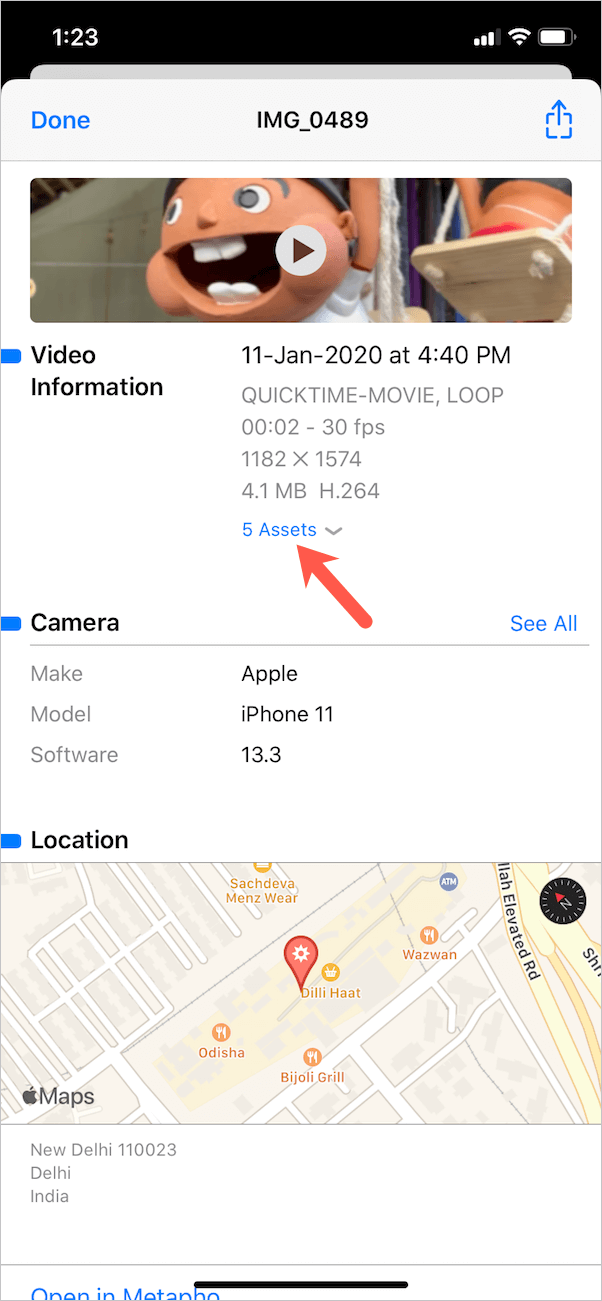
- Piliin ang .Mov file sa ilalim ng Kasalukuyan at piliin ang "I-save ang Video" para i-save ito sa Photos. Maaari mo ring ibahagi ang video nang direkta sa Messenger o sa social media.
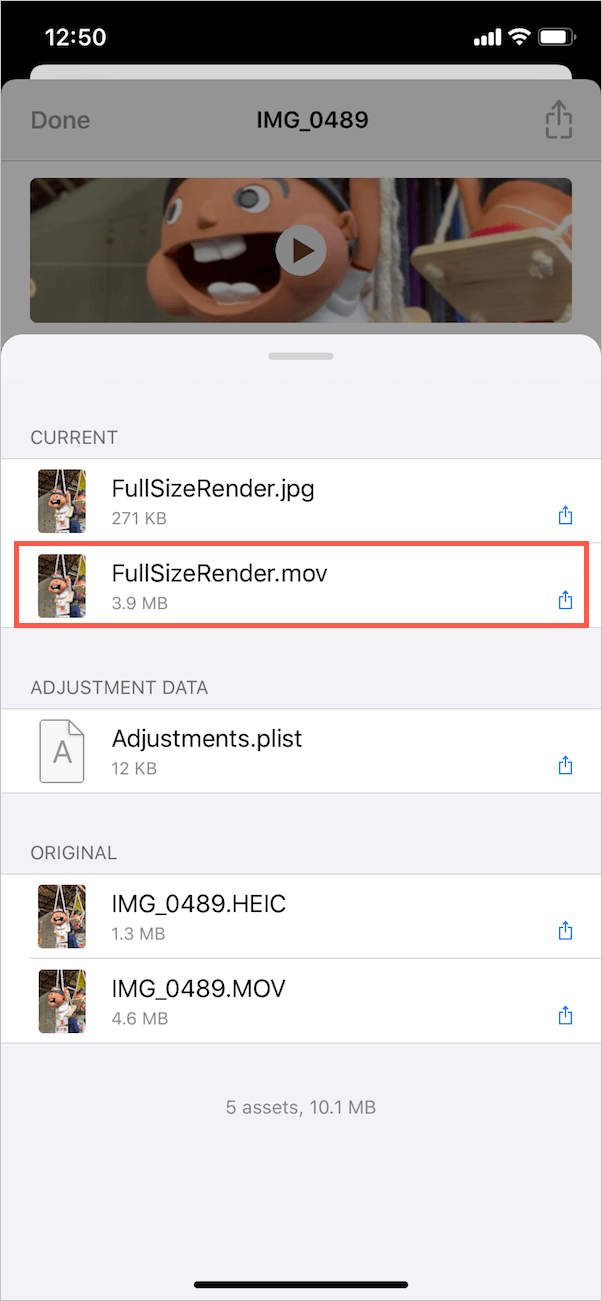
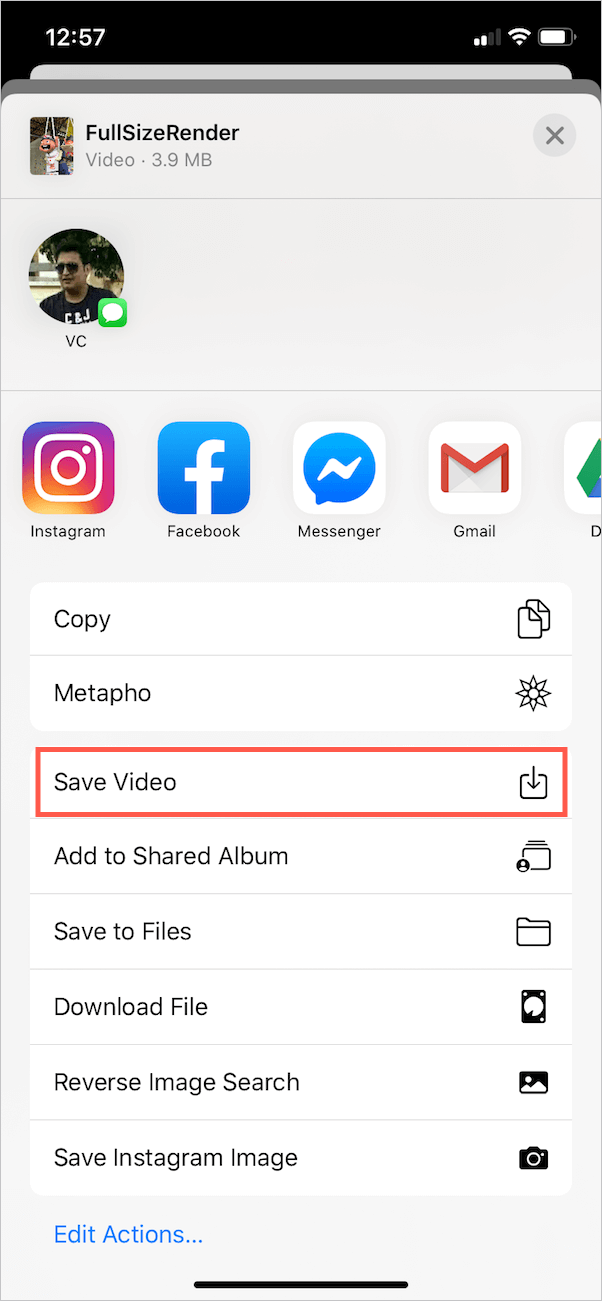
Sana ay nakakatulong ang artikulong ito. Huwag kalimutang ibahagi ito sa iyong mga kaibigan sa Facebook.
Mga Tag: FacebookiOS 13iPadiPhoneLive PhotosMessengerPhotos